Índice da página
Substituir um disco rígido é uma prática comum quando o disco rígido antigo não está mais funcionando como deveria. Você pode querer trocar o disco rígido por um maior para obter mais capacidade ou trocar o disco rígido por um SSD para obter velocidades de leitura e gravação mais rápidas, como diz a publicação no Reddit.
Existe alguma maneira de atualizar o SSD no Windows 10 sem reinstalar?
Tenho 128 GB de SSD no meu sistema. Estou usando um Lenovo Y720. Quero atualizar o SSD. É possível fazer isso sem reinstalar o Windows? Haverá algum impacto no desempenho? ---Do Reddit
Então, como substituir o disco rígido no Windows 10 sem reinstalar o Windows ? Aqui, você tem duas maneiras de substituir o disco rígido do laptop sem reinstalar o Windows: clonagem de disco e backup e restauração .
| Usando o EaseUS Disk Copy para clonagem de disco | Usando o Backup e Restauração do Windows | |
| Velocidade | Mais rápido (cópia direta de unidade para unidade) | Mais lento (processo de 2 estágios) |
| Facilidade de uso | Alto | Médio |
| Armazenamento externo | Não necessário (clone direto) | Necessário para backup de imagem do sistema |
| Flexibilidade | Melhor para substituição imediata de disco | Melhor para backups de longo prazo |
| Gerenciamento de partições | Redimensionamento automático para unidades maiores | Ajuste manual após restauração |
| Usuários adequados | Profissionais ou Iniciantes | Usuários com habilidades específicas de informática |
Método 1. Clonar o disco rígido para um novo disco sem reinstalar
Para substituir um disco rígido (especialmente a unidade de inicialização) sem reinstalar o Windows, a maneira mais fácil é realizar uma clonagem de disco. Você pode usar um software de clonagem para mover a instalação do Windows para um novo SSD. Isso não deve causar problemas de desempenho e, se a clonagem for bem-sucedida, o restante do sistema nem perceberá. Veja como clonar o disco rígido para o seu novo disco:
#1. Trabalho Preliminar
🚩Prepare a unidade antiga
Antes de clonar, limpe o disco de origem para liberar espaço de armazenamento, reduzindo assim o tempo de clonagem. Você pode excluir programas raramente usados, arquivos duplicados, arquivos corrompidos, caches, etc.
🚩Prepare a nova unidade
- 1️⃣ Compre um novo disco rígido . Você pode precisar de um novo disco rígido para clonagem de disco. Um SSD é sempre sua primeira escolha para aproveitar uma inicialização mais rápida e velocidades de leitura e gravação.
- 2️⃣ Preste atenção ao espaço de armazenamento . Certifique-se de que o novo disco rígido tenha espaço suficiente para armazenar todos os dados do disco rígido existente. Geralmente, um SSD com capacidade de 1 TB é o preferido.
- 3️⃣ Execute um teste de superfície . Execute um teste de superfície do seu novo disco rígido para verificar sua integridade. Alguns discos novos ainda apresentam setores defeituosos, dificultando o processo de clonagem.
- 4️⃣ Conecte a nova unidade . ( Para desktops : Instale a nova unidade internamente (slot SATA/PCIe). Para laptops : Use um adaptador USB para SATA ou um gabinete externo para conectar a nova unidade externamente.)
#2. Baixe o software de clonagem de disco
O Windows não possui uma ferramenta de clonagem integrada, então você precisa usar um software de terceiros para clonar um disco rígido. Se quiser uma opção gratuita, experimente o Clonezilla ou o Rescuezilla . Você precisa preparar um pendrive para gravar a imagem ISO do software, inicializar o PC a partir do pendrive e usá-lo para clonar um disco rígido, o que é complicado para a maioria de nós.
Além disso, o design da interface do usuário é bastante desatualizado e pouco amigável para iniciantes em informática. Se você busca uma ferramenta de clonagem de disco fácil de usar, o EaseUS Disk Copy nunca deve ser ignorado.
O EaseUS Disk Copy é um programa de clonagem de disco seguro e confiável que ajuda você a clonar um disco rígido de forma fácil e sem esforço. Sua interface extremamente simplificada permite que você mova o Windows 10 para outra unidade sem precisar reinstalar, com apenas 3 cliques. Você pode clonar o disco de inicialização para outra unidade e instalar o Windows em um novo disco rígido.
Obtenha o melhor software de clonagem de disco para clonar um disco rígido para outro sem reinstalar ou perder dados!
#3. O clone teve que se mudar para outro
Após baixar e instalar o EaseUS Disk Copy no seu PC, você pode conectar o novo disco rígido e iniciar a clonagem. Veja como usar o EaseUS Disk Copy para clonar um disco rígido:
Aviso prévio:
- A opção "Cópia setor por setor" solicita que o tamanho do disco de destino seja pelo menos igual ou maior que o do disco de origem. Deixe esta opção desmarcada se desejar clonar um disco rígido maior em um menor.
- Todos os dados no disco de destino serão completamente apagados, portanto, tome cuidado.
Etapa 1. Para começar a copiar/clonar um disco inteiro para outro, escolha este disco como o disco de origem em "Modo de disco" e clique em "Avançar".
Etapa 2. Escolha o outro disco como disco de destino.
Passo 3. Verifique o layout dos dois discos. Você pode gerenciar o layout do disco de destino selecionando "Ajustar automaticamente o disco", "Copiar como origem" ou "Editar layout do disco".
- "Ajustar automaticamente o disco" faz algumas alterações por padrão no layout do disco de destino para que ele possa funcionar em seu melhor estado.
- "Copiar como fonte" não altera nada no disco de destino e o layout é o mesmo do disco de origem.
- "Editar layout do disco" permite que você redimensione/mova manualmente o layout da partição neste disco de destino.
Marque a opção "Marcar a opção se o destino for SSD" para colocar seu SSD em seu melhor desempenho.
Uma mensagem será exibida, avisando que os dados serão perdidos. Confirme a mensagem clicando em "OK" e depois em "Avançar".
Etapa 4. Clique em "Prosseguir" para executar oficialmente a tarefa.
- Aviso:
- O software de clonagem de disco da EaseUS pode ajudar você a clonar um disco rígido inteiro para outro no Modo de Disco e clonar a unidade C e a partição relacionada ao sistema para outra para migração do sistema operacional no Modo de Sistema.
#4. Troque as unidades
Após a clonagem, todos os seus dados serão transferidos para o novo disco e você poderá começar a substituir a unidade antiga pela nova.
Desligue o PC, abra a parte traseira do gabinete com uma chave de fenda, encontre o disco antigo e substitua-o pelo novo disco clonado. Para obter informações mais detalhadas, consulte o artigo abaixo:

Como substituir um SSD antigo por um novo
Neste artigo, você aprenderá como substituir um SSD antigo por um novo sem perder dados. Leia mais >>
#5. Inicialize a partir da nova unidade
Você pode inicializar seu PC a partir da unidade clonada ao substituir a unidade antiga pela nova.
- Ligue o PC e entre nas configurações do BIOS/UEFI (pressione Del, Esc, F2 ou F12 durante a inicialização).
- Defina a nova unidade como a unidade de inicialização primária.
- Salve as alterações e saia.
Como inicializar a partir do SSD após a clonagem
Não se preocupe se o seu Windows não inicializar a partir do SSD após a clonagem. Aprenda como inicializar a partir do SSD após a clonagem neste artigo.
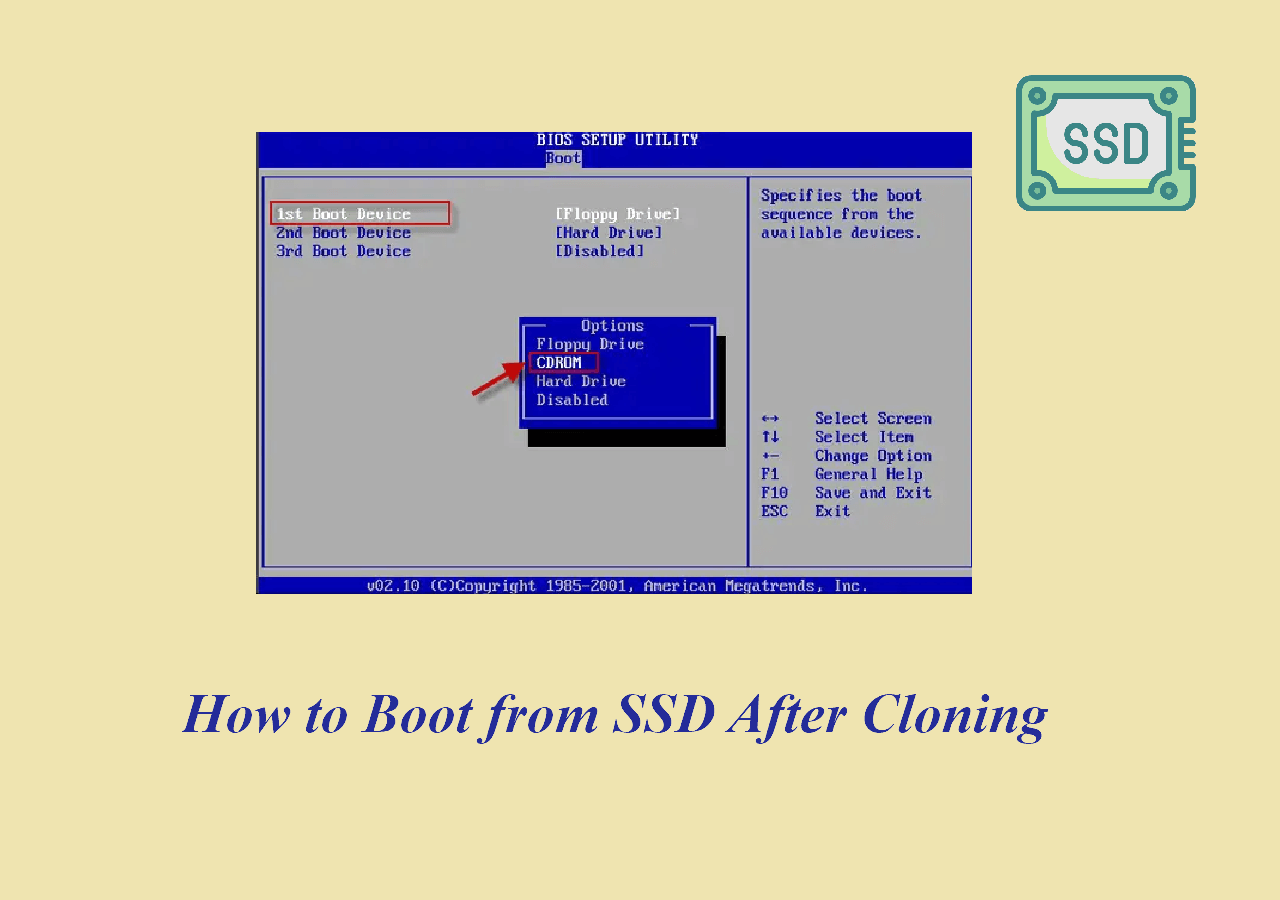
#6. Verifique a clonagem bem-sucedida
Ao clonar o sistema operacional para uma nova unidade , a migração pode gerar problemas de rede, configuração e compatibilidade. Você pode fazer o seguinte para determinar se a clonagem do disco foi bem-sucedida.
1. Verifique a inicialização:
- O Windows deve inicializar normalmente a partir da nova unidade.
2. Confirme as informações do disco:
- Abra o Gerenciamento de Disco para garantir que a nova unidade esteja rotulada como unidade de "Inicialização".
3. Funcionalidade de teste:
- Verifique se os arquivos e configurações estão intactos.
- Execute aplicativos essenciais para garantir que eles funcionem.
- Execute sfc /scannow no prompt de comando (Admin) para verificar os arquivos do sistema e repará-los se algo estiver errado.
4. Desempenho do teste
- Compare o tempo de inicialização entre as unidades antigas e novas.
5. Verifique a ativação
- Acesse Configurações > Sistema > Ativação.
- Certifique-se de que o Windows esteja ativado (alterações na unidade raramente afetam a ativação, mas verifique).
Método 2. Faça backup e restaure o sistema sem reinstalar
Para substituir um disco rígido, um dos métodos mais populares é realizar uma instalação limpa do Windows no novo disco rígido, mas é necessário reinstalar o Windows e outros programas. Além da clonagem de disco, você também pode tentar fazer backup e restauração para atualizar o disco rígido no Windows 10/11 sem reinstalar o Windows. O Backup e Restauração também pode ajudar você a alterar a unidade de inicialização ou a unidade principal sem reinstalar o Windows.
Parte 1. Crie uma imagem do sistema
Para criar uma imagem do sistema Windows usando Backup e Restauração (Windows 7), você deve preparar outro disco externo para salvar o backup.
- Conecte o disco rígido externo ao seu laptop por meio de um adaptador USB para SATA ou instale-o internamente no desktop.
- Vá para o Painel de Controle (digite "painel de controle" na barra de pesquisa do Windows e clique em Abrir).
- Clique em Backup e Restauração (Windows 7) e Criar uma imagem do sistema.
- Selecione o disco externo para salvar a imagem do sistema Windows.
- Escolha quais unidades incluir no backup (por padrão, a partição do sistema é selecionada)
- Confirme suas configurações de backup e clique em Iniciar backup.
Se o seu PC com Windows não inicializar normalmente, você também precisará criar um disco de reparo do sistema ou uma unidade de recuperação do sistema. Para criar um disco de reparo do sistema, você precisa usar um CD ou DVD preto e clicar em "Criar um disco de reparo do sistema" em "Criar uma imagem do sistema".

Se o seu PC inicializar normalmente, você pode pular e começar a restaurar o sistema para o novo disco.
Parte 2. Restaurar a imagem do sistema no novo disco
Certifique-se de que a mídia de backup que contém a imagem do sistema e o novo disco no qual você deseja restaurar o sistema estejam conectados ao seu PC.
Etapa 1. Reinicie o computador para acessar o Ambiente de Recuperação do Windows. (No Windows 10, Configurações > Atualização e Segurança > Recuperação e toque em Reiniciar agora. No Windows 11, Configurações > Sistema > Recuperação e toque em Reiniciar agora.)
- Importante
- Se o seu PC não inicializar normalmente, use o disco de reparo do sistema ou a unidade de recuperação do sistema para inicializar o computador. Ele também acessará o Ambiente de Recuperação do Windows.
Etapa 2. Na janela "Escolher uma opção", acesse "Solucionar problemas > Opções avançadas > Recuperação da imagem do sistema > Ver mais opções de recuperação" . E selecione "Recuperação da imagem do sistema".
Etapa 3. Escolha Usar a imagem do sistema mais recente disponível .

Etapa 4. Escolha Formatar e reparticionar discos (para restaurar em um novo disco rígido).

Em seguida, siga o guia na tela para restaurar a imagem do sistema. Depois disso, você pode substituir o disco antigo pelo novo e seguir o guia acima para inicializar a partir do novo disco e testar o desempenho do sistema.
Para finalizar
Sim, você pode atualizar um SSD sem reinstalar o sistema operacional. Este artigo explica como substituir o disco rígido no Windows 10 sem reinstalar o Windows, realizando clonagem de disco e backup e restauração. Com o EaseUS Disk Copy, você pode substituir facilmente um disco rígido sem reinstalar o Windows ou perder dados. Comparado ao método de backup e restauração, a clonagem criará uma cópia exata do disco rígido existente, e os dados e partições não serão perdidos. Sem dúvida, baixe e use este software para substituir o disco rígido no Windows 10.
Perguntas frequentes sobre como substituir um disco rígido sem reinstalar o Windows 10
1. Você precisa reinstalar o Windows 10 depois de substituir o disco rígido?
Sim, a substituição de um disco rígido removerá o sistema operacional se o seu sistema operacional estiver armazenado no disco. Você precisa reinstalar o sistema operacional ao substituir um disco para que o computador funcione normalmente. No entanto, você pode clonar o disco rígido existente para o novo ou fazer um backup e restaurar o sistema para o novo antes de substituir o disco rígido para evitar a reinstalação do Windows.
2. Preciso ativar o Windows novamente se eu clonar meu disco rígido?
Em uma situação normal, a clonagem de um disco rígido para outro não deve afetar a ativação do Windows, a menos que você faça alterações significativas no hardware, como a substituição da placa-mãe. A licença geralmente está vinculada à placa-mãe do seu computador, não ao disco rígido. A licença digital do Windows é armazenada nos servidores de ativação da Microsoft após a ativação do Windows no seu PC.
3. Como instalar um sistema operacional em um novo disco rígido?
Para instalar um sistema operacional em um novo disco rígido, você pode:
- Use um software de clonagem de disco para clonar sua unidade de sistema operacional atual para outra unidade
- Faça backup do sistema e restaure-o no novo disco rígido
- Instalação limpa ou instalação do Windows do zero na nova unidade
4. Posso alterar minha unidade de inicialização sem reinstalar o Windows?
Sim, você pode alterar sua unidade de inicialização sem reinstalar o Windows; a clonagem é a melhor maneira. A clonagem de disco pode transferir tudo de um disco rígido para outro, incluindo Windows, aplicativos, arquivos pessoais, configurações, etc. Tudo o que você precisa fazer é encontrar um software de clonagem confiável, como EaseUS Disk Copy, Clonezilla e Acronis True Image.
Esta página foi útil? Seu apoio é importante para nós!

EaseUS Disk Copy
EaseUS Disk Copy é uma ferramenta de clonagem e migração de HD/SSD bem projetada e muito fácil de usar, que deve ser ideal para quem deseja migrar rápida e facilmente um disco de sistema existente para um novo disco (ou unidade SSD recém-instalada ) com o mínimo de configuração necessária.
-
Atualizado por
"Obrigada por ler meus artigos. Espero que meus artigos possam ajudá-lo a resolver seus problemas de forma fácil e eficaz."…Leia a biografia completa -
Escrito por
"Obrigado por ler meus artigos, queridos leitores. Sempre me dá uma grande sensação de realização quando meus escritos realmente ajudam. Espero que gostem de sua estadia no EaseUS e tenham um bom dia."…Leia a biografia completa
EaseUS Disk Copy

Ferramenta de clonagem dedicada para atender a todas as suas necessidades de clonagem de sistema, disco e partição.
Postagens populares
Mais recente
![]()
Mais recente
![]()
Mais recente
![]()
Mais recente
![]()
Mais recente
![]()
Tópicos interessantes















